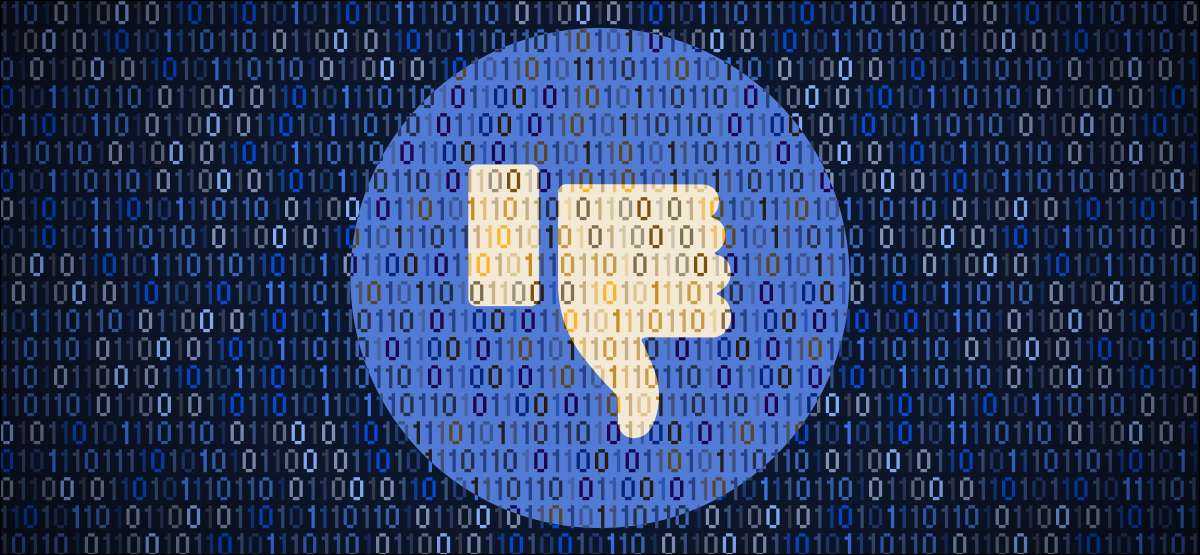
Suy nghĩ về việc nghỉ ngơi từ Facebook nhưng không muốn bắt đầu lại từ đầu? Facebook cho phép bạn hủy kích hoạt tài khoản của mình để bạn có thể bị gián đoạn và chọn nơi bạn rời đi vào một ngày sau đó. Đây là cách nó hoạt động.
[số 8] Làm thế nào là vô hiệu hóa khác nhau từ việc xóa?
Khi bạn Xóa tài khoản Facebook của bạn [số 8] , bạn đang nói lời tạm biệt với hồ sơ, bài viết, bạn bè và tin nhắn của bạn. Điều này có nghĩa là bạn sẽ phải bắt đầu lại từ đầu nếu bạn muốn sử dụng lại dịch vụ. Đây có thể không phải là một lựa chọn xấu nếu bạn có trải nghiệm tiêu cực và không có ý định trở về.
Nhưng đối với nhiều người, ý nghĩ về việc mất đi các năm tương tác và theo dõi những người bạn một lần nữa là một người nản chí. Đây là nơi tùy chọn hủy kích hoạt tài khoản của bạn vào.
Khi bạn hủy kích hoạt tài khoản của mình, mọi người không thể tìm kiếm bạn hoặc xem dòng thời gian của bạn. Các bản cập nhật sẽ không xuất hiện trong các tin tức, mặc dù một số dữ liệu vẫn có thể nhìn thấy, như Tin nhắn bạn đã gửi cho người dùng Facebook khác [số 8] . Không ai sẽ được thông báo về sự vắng mặt của bạn. Đối với bạn bè trên Facebook của bạn, có vẻ như bạn đã xóa tài khoản của mình.
Vô hiệu hóa là hoàn hảo cho bất cứ ai muốn thoát khỏi Facebook để biết một chút với tùy chọn quay lại sau. Bạn có thể muốn hủy kích hoạt nếu bạn biết rằng bạn sẽ rời khỏi dịch vụ trong một thời gian dài. Có thể Facebook đang ăn vào giờ sản xuất của bạn và bạn muốn loại bỏ sự xao lãng cho một chút.
Vô hiệu hóa tài khoản của bạn là tạm thời - trừ khi bạn không bao giờ kích hoạt lại nó, trong trường hợp đó, việc hủy kích hoạt của bạn là vĩnh viễn, tất nhiên. Bạn luôn có sự lựa chọn để trở lại.
Hãy lưu ý rằng nếu bạn sử dụng Sản phẩm Oculus [số 8] Và bạn đã hủy kích hoạt tài khoản Facebook của mình, bạn sẽ không còn có thể sử dụng tài khoản Facebook của mình để truy cập các dịch vụ OCULUS cho đến khi bạn kích hoạt lại nó một lần nữa.
[số 8] Làm thế nào để hủy kích hoạt tài khoản của bạn
Bạn có thể hủy kích hoạt tài khoản Facebook của mình bằng Facebook trên web hoặc qua ứng dụng di động. Quá trình này rất đơn giản trên cả hai:
[số 8] Vô hiệu hóa qua facebook.com.
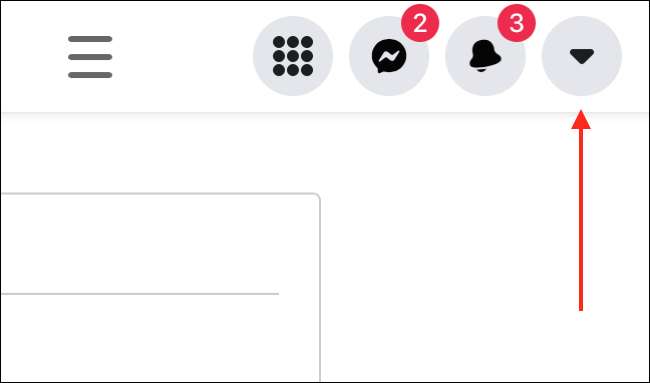
Từ danh sách các tùy chọn, chọn "Cài đặt & amp; Quyền riêng tư, "và sau đó" Cài đặt "để hiển thị danh sách đầy đủ các tùy chọn tài khoản.
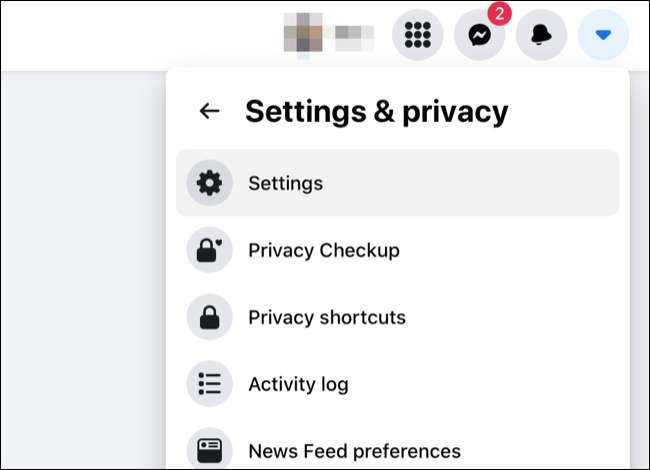
Trong thanh bên bên trái, nhấp vào "Thông tin Facebook của bạn" và tìm "hủy kích hoạt và xóa" ở dưới cùng của màn hình. Nhấp vào "Xem" để tiến hành.
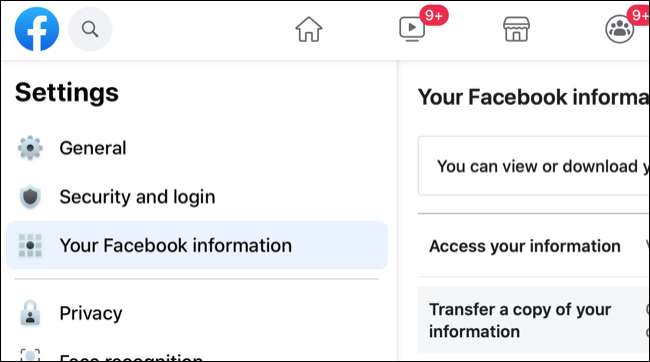
Đảm bảo rằng "hủy kích hoạt tài khoản" được chọn, sau đó nhấp vào nút "Tiếp tục để hủy kích hoạt tài khoản" để tiến hành.

Cuối cùng, nhập mật khẩu Facebook của bạn và nhấp vào "Tiếp tục" để hoàn tất quyết định của bạn.
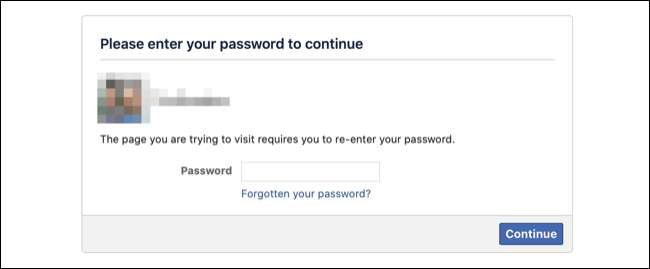
Điền vào biểu mẫu và giải thích cho Facebook Tại sao bạn lại rời đi (hoặc chỉ cần thực hiện một cái gì đó). Ngoài ra, hãy đọc bất kỳ cảnh báo nào về việc mất đặc quyền quản trị viên nhóm nếu họ áp dụng cho bạn.
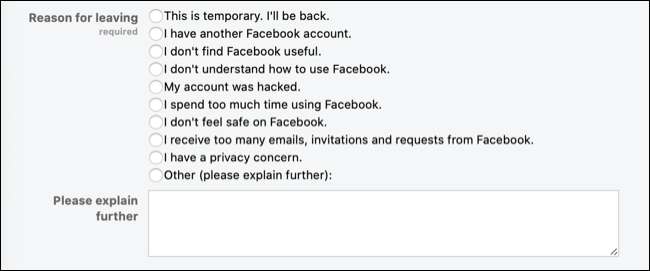
Nhấn nút Big Blue "hủy kích hoạt" để đăng xuất và hủy kích hoạt tài khoản của bạn.
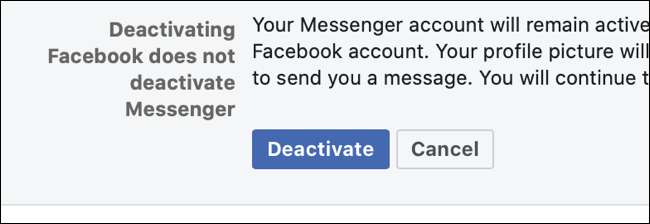
Khi bạn đã hoàn tất, tài khoản Facebook của bạn sẽ bị tạm dừng một cách hiệu quả vô thời hạn.
[số 8]Vô hiệu hóa thông qua ứng dụng Facebook Mobile
Bạn có thể thực hiện việc này trong ứng dụng di động cho iPhone hoặc Android thay thế nếu bạn thích. Để bắt đầu, hãy khởi chạy ứng dụng Facebook và đảm bảo rằng bạn đã đăng nhập. Nhấp vào tab "nhiều" ở góc dưới bên phải của màn hình.
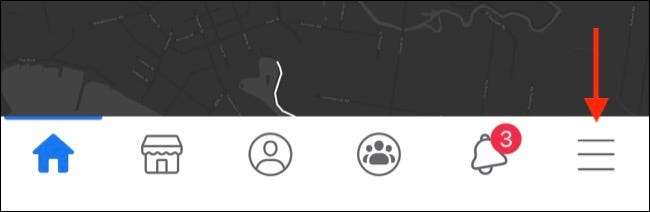
Cuộn xuống "Cài đặt & amp; Quyền riêng tư "Heading. Chạm vào nó, sau đó nhấn vào "Cài đặt" để tiết lộ danh sách đầy đủ các tùy chọn.
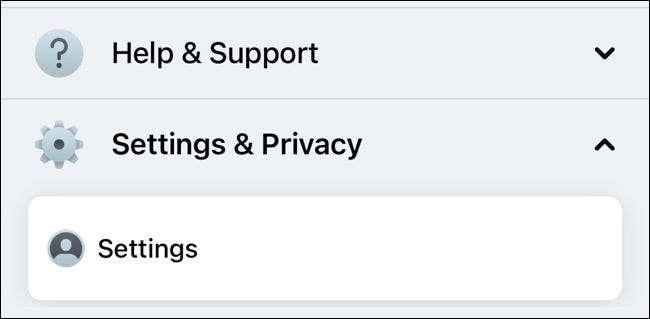
Nhấn vào "quyền sở hữu tài khoản và kiểm soát" trong phần "Tài khoản".
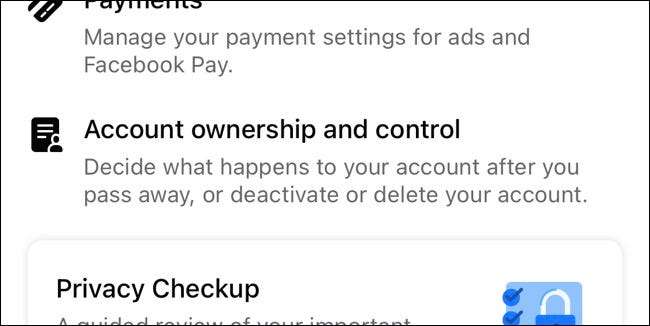
Nhấn "Vô hiệu hóa và xóa." Đảm bảo rằng "hủy kích hoạt tài khoản" được chọn, sau đó nhấn nút "Tiếp tục để hủy kích hoạt tài khoản".

Cuối cùng, nhập mật khẩu Facebook của bạn và nhấn vào nút "Tiếp tục" để hoàn tất quyết định của bạn.
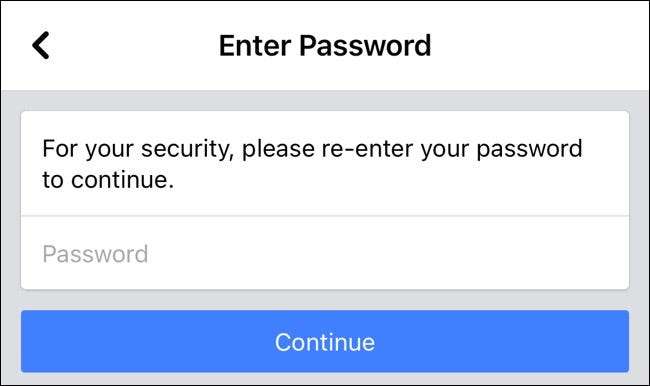
Khi bạn đã hoàn thành quá trình này, bạn sẽ được đăng xuất khỏi Facebook và tài khoản của bạn sẽ bị hủy kích hoạt.
[số 8] Cách kích hoạt lại tài khoản Facebook của bạn
Kích hoạt lại tài khoản Facebook của bạn là dễ dàng một cách dễ dàng. Tất cả bạn phải làm là đăng nhập lại và tài khoản của bạn sẽ được kích hoạt lại và sẵn sàng để đi. Thats tất cả để có nó!
Nếu bạn đang nghĩ đến việc quay trở lại Facebook hoặc bất kỳ trang web truyền thông xã hội nào khác, hãy đảm bảo chải lên những gì bạn không nên chia sẻ [số 8] .







